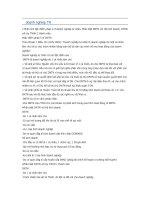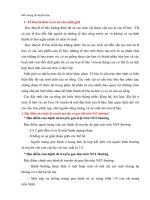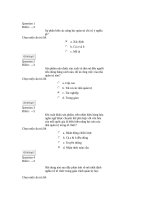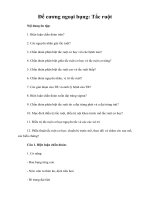Tài liệu ĐỀ CƯƠNG ĐÀO TẠO MISA-SMEI pptx
Bạn đang xem bản rút gọn của tài liệu. Xem và tải ngay bản đầy đủ của tài liệu tại đây (234.65 KB, 10 trang )
ĐỀ CƯƠNG ĐÀO TẠO MISA-SME
I. CÀI ĐẶT VÀ TẠO LẬP CƠ SỞ DỮ LIỆU
1. Cài đặt chương trình
Thực hiện theo tài liệu Hướng dẫn cài đặt.
2. Khởi động chương trình
- C1.Click đúp chuột vào biểu tượng của MISA-SME trên màn hình nền (Desktop)
- C2. Nhấp chuột vào Start\Programs\MISA-SME Version 7.5\MISA-SME Version 7.x
3. Tạo lập cơ sở dữ liệu
- Bước 1 : Khởi động chương trình MISA-SME Version 7.x.
- Bước 2 : Tại màn hình đăng nhập đánh dấu vào mục "Chỉ đăng nhập vào máy chủ" >
"Đồng ý".
- Bước 3 : Menu Tệp\Tạo cơ sở dữ liệu mới.
o Bước 1: Chọn cách tạo dữ liệu.
Tạo mới từ đầu: Phải tự khai báo các danh mục, thiết lập các thông tin
ban đầu. (Sử dụng khi lần đầu tiên sử dụng MISA-SME).
Từ dữ liệu năm trước: Tạo CSDL mới từ CSDL của năm trước. Cách
tạo DL này sẽ lưu giữ được các danh mục và số dư của các tài khoản.
o Bước 2 - Đặt tên cho cơ sở dữ liệu:
Nhập tên cơ sở dữ liệu mới: Tên cơ sở dữ liệu (CSDL) làm việc của
đơn vị.
Nơi lưu CSDL: Nơi lưu CSDL làm việc.
o Bước 3: Thông tin về doanh nghiệp. Sau khi cài đặt giấy phép sử dụng thì các
thông tin về đơn vị sẽ tự động hiển thị.
o Bước 4 - Thiết lập năm kế toán.
Ngày bắt đầu hạch toán: Chọn ngày bắt đầu hạch toán của CSDL (ngày
tối thiểu trên chứng từ kế toán muốn nhập liệu vào chương trình). Phải
chọn ngày đầu tháng (là ngày 01 của tháng bắt đầu hạch toán).
Tháng đầu tiên của năm tài chính: Để theo ngầm định của chương trình
là tháng 1 (Theo quy định của Chế độ kế toán Việt Nam).
o Bước 5: Chọn đồng tiền hạch toán. Lựa chọn đồng tiền hạch toán của đơn vị.
o Bước 6: Hệ thống tài khoản. Lựa chọn hệ thống tài khoản áp dụng tại đơn vị
(QĐ15 hoặc QĐ144). Trong QĐ15 lựa chọn 1 trong 2 loại hình DN xây lắp
hoặc DN thông thường (thương mại, dịch vụ, SX, ).
o Bước 7: Quản lý kho. Lựa chọn Hóa đơn bán hàng kiêm phiếu xuất kho hoặc
Hóa đơn bán hàng không kiêm phiếu xuất kho (Tùy thuộc vào yêu cầu quản lý
của mỗi đơn vị). Thông thường nên chọn theo ngầm định của chương trình
(Hóa đơn bán hàng kiêm phiếu xuất kho).
1
4. Mở cơ sở dữ liệu
Tại màn hình đăng nhập chọn cơ sở dữ liệu cần làm việc trong mục “CSDL” và nhấn nút
“Đồng ý”
II. THIẾT LẬP DANH MỤC
1. Khai báo Hệ thống tài khoản.
Menu Soạn thảo\Hệ thống tài khoản.
- Bấm nút Thêm để thêm mới 1 tài khoản cấp 1, cấp 2,
* Lưu ý:
- Đây là hệ thống tài khoản mở, vì vậy có thể thêm mới tài khoản cấp 1, cấp 2, tùy theo
yêu cầu quản lý của đơn vị.
- Muốn sửa hoặc xem thông tin về 1 tài khoản thì click chuột vào tài khoản đó > nhấn
nút Sửa trên giao diện (hoặc click đúp chuột vào tài khoản cần xem hoặc sửa).
- Một số điểm lưu ý khi xem hoặc sửa 1 tài khoản:
o Trang Thông tin chung.
Số hiệu tài khoản: Số hiệu của tài khoản
Là tiết khoản của: Sử dụng trong trường hợp sinh tiết khoản.
Thuộc nhóm: Là nhóm do MISA tự quy định. Mỗi nhóm sẽ có những
tính chất nhất định. VD: Nhóm Phải thu của khách hàng,
Tính chất: Tính chất số dư của tài khoản, VD: Dư nợ, dư có hoặc lưỡng
tính.
Chỉ theo dõi trên sổ tổng hợp: Khi đánh dấu vào mục này thì khi hạch
toán vào tài khoản không cần chọn đối tượng chi tiết nữa
o Trang Chỉ tiêu báo cáo.
Mã chỉ tiêu lên Bảng cân đối: Chỉ tiêu lên bảng cân đối kế toán của tài
khoản.
2. Khai báo danh mục Khách hàng, nhà cung cấp, nhân viên, vật tư hàng hóa.
- Menu Soạn thảo\Khách hàng (Nhà cung cấp, nhân viên, vật tư hàng hóa).
- Phân biệt các khái niệm: Khách hàng, nhà cung cấp.
o Khách hàng: Là đối tượng mà đơn vị sẽ phải thu.
o Nhà cung cấp: Là đối tượng mà đơn vị sẽ phải trả.
- Khai báo khách hàng.
o Nhấn nút Thêm
o Trang Thông tin chung:
Mã, Công ty: Khai báo mã và tên khách hàng (Đây là 2 thông tin bắt
buộc phải khai báo).
Địa chỉ: Khai báo địa chỉ liên hệ.
Ngoài ra có thể khai báo thêm các thông tin liên hệ khác, VD: Người
liên lạc, điện thoại, …
o Trang Bán hàng:
Mã số thuế: Khai báo mã số thuế của khách hàng (nếu có).
2
Nhóm: Nhóm khách hàng. Thông tin này hỗ trợ cho việc quản lý khách
hàng theo khu vực hoặc theo một số tiêu thức khác, tùy theo yêu cầu
của đơn vị.
- Khai báo nhà cung cấp: Tương tự khai báo khách hàng.
- Khai báo vật tư hàng hóa:
o Mã, Tên: Khai báo mã và tên của vật tư hàng hóa (VTHH) chi tiết.
o Loại: Loại của VTHH. Thông thường nên để ngầm định là Mục liên quan đến
kho (đối với những VTHH cần quản lý số lượng nhập xuất tồn), trừ trường hợp
VTHH thuộc loại hình dịch vụ hoặc lắp ráp
o Nhóm: Nhóm của VTHH. Mục này có thể xây dựng theo hình cây, vì vậy có
thể hỗ trợ cho việc quản lý VTHH được chi tiết hơn.
o Loại thuế suất: Thuế GTGT của VTHH khi mua và bán.
o Đơn vị: Đơn vị tính trên báo cáo của VTHH.
o Cách tính giá: Lựa chọn phương pháp hạch toán hàng tồn kho
o Kho ngầm đinh, TK kho: Kho đặt VTHH và TK hạch toán.
Lưu ý:
Mã khách hàng, nhà cung cấp, vật tư hàng hóa: Nên khai báo đơn giản, dễ tìm
kiếm và không bị trùng lặp.
VD: Nếu khách hàng của đơn vị ở nhiều tỉnh thì nên đặt mã như sau: mã vùng điện
thoại + Tên viết tắt loại hình doanh nghiệp + Tên công ty. ( 04CPANKHANH, )
Các loại danh mục không được nhập tiếng Việt có dấu, không dùng dấu cách (ký
tự trống) hoặc ký tự đặc biệt.
III. KHAI BÁO SỐ DƯ BAN ĐẦU
Menu Soạn thảo\Nhập số dư ban đầu.
Tuỳ theo loại tài khoản mà ta có cách nhập số dư khác nhau, cụ thể như sau:
- Số dư nhóm tài khoản Khách hàng, nhà cung cấp, nhân viên: Bao gồm số dư các tài
khoản được theo dõi chi tiết theo từng đối tượng khách hàng, nhà cung cấp, nhân viên
(VD:131, 1388, 331, 3388, 141, 334)
Cách thực hiện: Menu Soạn thảo\Nhập số dư ban đầu\Khách hàng (Nhà cung cấp, Nhân
viên). Chọn đúng tài khoản và đối tượng cần khai báo số dư (VD: TK131 hoặc TK1388;
TK331 hoặc 3388,…)
- Số dư nhóm tài khoản vật tư hàng hóa: Bao gồm số dư các tài khoản cần theo dõi chi
tiết theo từng vật tư, hàng hóa (VD: 151, 152, 153, 1555, 156, 157, 158).
Cách thực hiện: Menu Soạn thảo\Nhập số dư ban đầu\Vật tư, hàng hóa.
Phải chọn đúng kho và tài khoản cần nhập số dư chi tiết.
- Số dư nhóm tài khoản thuế: Bao gồm số dư các tài khoản liên quan đến thuế (VD:
TK133, 333)
Cách thực hiện: Menu Soạn thảo\Nhập số dư ban đầu\Thuế
Phải chọn đúng loại thuế, Mã loại thuế, Tên loại thuế và TK thuế cần khai báo, VD:
Loại thuế: Thuế phải nộp đầu kỳ, Được khấu trừ đầu vào, Miễn giảm thuế đầu kỳ
Mã loại thuế: 11, 12, …
Tên loại thuế: Thuế GTGT hàng bán nội địa, …
TK thuế: TK33311, 33312, …
3
- Số dư nhóm tài khoản Công việc: Bao gồm số dư các tài khoản cần theo dõi chi tiết
theo từng công việc (Sản phẩm, công trình, ), thông thường chỉ có TK154.
- Số dư nhóm Tài khoản khác: Bao gồm số dư các tài khoản không nhập tại các phần:
Khách hàng, nhà cung cấp, nhân viên, VD: TK1111, 1121, …
Lưu ý: Phải nhập đúng số dư của tài khoản chi tiết nhất. VD: Phải nhập số dư TK1111
chứ không nhập số dư TK111, …
- Số dư Tài sản cố định: Nếu muốn theo dõi, quản lý chi tiết theo từng Tài sản thì khai
báo trong phân hệ Tài sản cố định, còn nếu chỉ theo dõi tổng hợp thì thực hiện theo
bước sau:
o Menu Soạn thảo\Hệ thống tài khoản > Chọn TK211 và các tiết khoản liên
quan > Đánh dấu vào mục "Chỉ theo dõi trên sổ tổng hợp".
o Menu Soạn thảo\Nhập số dư ban đầu\Tài khoản khác > Nhập số dư cho
TK211 và các tiết khoản có liên quan (nếu có).
IV. NHẬP NGHIỆP VỤ PHÁT SINH
* Một số khái niệm và thao tác chung tại các giao diện nhập liệu
- Thêm mới 1 chứng từ: Nhấn chuột vào nút thêm mới trên giao diện nhập liệu, nhập số
và ngày chứng từ, nhập đầy đủ thông tin của chứng từ phát sinh sau đó nhấn nút cất giữ.
- Cất: Lưu giữ chứng từ vừa khai báo.
- Bỏ ghi sổ chứng từ: Sau khi chứng từ đã được hạch toán và được phản ánh vào sổ sách
liên quan, vì 1 lý do nào đó cần phải sửa hoặc xóa chứng từ đó đi thì phải Bỏ ghi sổ
chứng từ > thực hiện các thao tác liên quan.
- In chứng từ: Nhấn nút In trên giao diện nhập liệu để chọn chứng từ cần in.
- Duyệt: Liệt kê các chứng từ tại giao diện nhập liệu đó.
- Nạp: Ghi nhận lại các tham số mới thay đổi tại các giao diện khác.
- Mẫu: Thay đổi lại mẫu của chứng từ. Thêm hoặc bớt các tiêu thức trên giao diện nhập
liệu (trong khuôn khổ các chỉ tiêu có sẵn của chương trình).
- Trước, Sau: Quay về chứng từ trước hoặc sau tính từ chứng từ hiện tại
- Sửa, xóa chứng từ: Thao tác sửa hoặc xóa 1 chứng từ.
- Đóng: Đóng giao diện nhập liệu của chứng từ.
1. Mua hàng
Thực hiện trong Nghiệp vụ\Mua hàng
1.1 Đơn mua hàng
- Đơn mua hàng chỉ có tính chất hiển thị, không được phản ánh vào các sổ sách, báo cáo
liên quan. Đồng thời, người sử dụng có thể in và quản lý các đơn mua hàng đã gửi cho
nhà cung cấp.
1.2 Hóa đơn mua hàng.
- Nhấn nút Thêm
- Trang Hàng tiền
o Chọn nhà cung cấp.
o Nhập ngày và số chứng từ.
o Nhập thông tin về hóa đơn GTGT
o Nhập số lượng, đơn giá, … của các mặt hàng.
4
- Trang Thuế:
o Kiểm tra lại mức thuế suất của VTHH tại cột Mã thuế. Nếu chưa khai báo hoặc
thay đổi thuế thì chọn lại mức thuế suất.
- Hạch toán hàng nhập khẩu:
o Đánh dấu vào mục Hàng nhập khẩu.
o Khai báo các thông tin về thuế nhập khẩu, phí vận chuyển (nếu có).
o Nhấn nút Hạch toán sau khi đã ghi sổ chứng từ.
o Vào Nghiệp vụ\Sổ cái\Chứng từ nghiệp vụ khác để kiểm tra lại bút toán định
khoản về thuế nhập khẩu, phí vận chuyển, …
* Lưu ý:
- Hóa đơn mua hàng luôn kiêm phiếu Nhập kho > số Hóa đơn mua hàng chính là số
phiếu Nhập kho.
- Đã nhập hàng trong Hóa đơn mua hàng > không khai báo trong phiếu Nhập kho.
- Trong trường hợp phải làm tròn tiền thuế thì vẫn giữ nguyên mức thuế suất (cột Mã
thuế), tiếp đó nhập lại số tiền thuế theo số thực tế phát sinh trên hóa đơn.
- Lưu ý các trường hợp: Hàng về trước hóa đơn về sau và ngược lại
o Hàng về trước, hóa đơn về sau: Nên vào Nghiệp vụ\Quản lý kho\Nhập kho để
nhập hàng về sau đó khi nào hóa đơn về sẽ khai báo trong Phiếu chi hoặc
Chứng từ nghiệp vụ khác tùy theo thực tế phát sinh.
o Hóa đơn về trước, hàng về sau: Ngược lại.
1.3 Hàng mua trả lại.
Nội dung: Lập các chứng từ hàng mua trả lại hoặc giảm giá.
- Nhấn nút Thêm
- Nhấn nút Chọn hóa đơn
- Nhập số lượng bị trả lại hoặc giảm giá.
1.4 Trả tiền
Nội dung: Thanh toán công nợ với khách hàng. Có thể thanh toán bằng tiền mặt hoặc tiền
gửi ngân hàng.
- Nhấn nút Thêm
- Chọn nhà cung cấp cần thanh toán
- Chọn chứng từ cần thanh toán
- Lựa chọn phương thức thanh toán (tiền mặt hoặc tiền gửi ngân hàng)
- Nhập số tiền thực trả tại cột : Số trả(NT).
Lưu ý: Nếu được chiết khấu thanh toán thì chọn trang Chiết khấu và nhập số tiền thực tế được
chiết khấu.
1.5 Thuế đầu vào
- Hiển thị các chứng từ có phát sinh thuế đầu vào và xem Bảng kê.
- Nhấn nút Xem chi tiết để kiểm tra lại chứng từ gốc.
- Nhấn nút In bảng kê để xem Bảng kê thuế GTGT đầu vào.
2. Bán hàng
Nội dung và thao tác thực hiện tương tự như phân hệ Mua hàng.
5
Lưu ý: Đối với bán hàng có chiết khấu thương mại: Khi thêm mới chứng từ phải vào phần
Mẫu và lựa chọn mẫu chứng từ loại chiết khấu > nhập tỷ lệ chiết khấu hoặc số tiền vào cột
tương ứng.
3. Quản lý kho.
3.1 Nhập kho.
- Nội dung: Hạch toán các nghiệp vụ nhập kho vật tư, hàng hóa, thành phẩm.
- Nhấn nút Thêm
- Trang Vật tư:
o Chọn VTHH cần nhập kho
o Khai báo tài khoản đối ứng
o Nhập số lượng nhập kho.
- Trang Đối tượng:
o Nhập đối tượng của phiếu nhập kho
- Trang Giá thành:
o Khai báo công việc chi tiết tại cột Giá thành (trong trường hợp nhập kho thành
phẩm sản xuất).
- Một số trường hợp thường gặp:
o Hàng hóa đã về, nhưng vì một số lý do khách quan nên không khai báo trong
Hóa đơn mua hàng thì sẽ khai báo trong phần Nhập kho. VD: Hàng về trước,
hóa đơn về sau,…
o Nhập kho thành phẩm.
3.2 Xuất kho.
- Nội dung: Hạch toán các nghiệp vụ xuất kho vật tư, hàng hóa, thành phẩm.
- Thao tác thực hiện tương tự Phiếu nhập kho
3.3 Chuyển kho nội bộ.
- Nội dung: Chuyển VTHH giữa các kho trong nội bộ đơn vị.
- Nhấn nút Thêm
- Chọn VTHH cần chuyển kho
- Khai báo kho chuyển đi, kho nhận và tài khoản tương ứng.
- Nhập số lượng VTHH cần chuyển kho.
3.4 Lắp ráp, tháo dỡ.
- Nội dung: Tự động lắp ráp, tháo dỡ thành phẩm theo danh mục linh kiện lắp ráp đã
khai báo.
- Bước 1 : Khai báo VTHH thuộc loại lắp ráp
- Bước 2:
o Nhấn nút Thêm
o Chọn loại chứng từ Lắp ráp hoặc tháo dỡ
o Chọn VTHH cần lắp ráp
o Nhập số lượng cần lắp ráp và các VTHH chi tiết đính kèm sẽ được tự động
xuất kho.
6
3.5 Cập nhập giá xuất kho
- Thao tác này chỉ thực hiện khi đơn vị hạch toán hàng tồn kho theo phương pháp bình
quân cuối kỳ và được thực hiện 1 lần vào cuối tháng (hoặc khi nào muốn xem báo
cáo).
o Cách thực hiện: Nghiệp vụ\Quản lý kho\Cập nhật giá xuất kho
4. Quản lý quỹ.
Nội dung: Hạch toán các nghiệp vụ liên quan đến thu, chi tiền mặt.
4.1 Phiếu thu.
- Bước 1 : Xác định đối tượng của phiếu thu trong mục Đối tượng
- Bước 2 : Khai báo thông tin về số, ngày chứng từ.
- Bước 3 : Hạch toán nghiệp vụ phát sinh tại trang Chi tiết và khai báo các thông tin về
thuế tại trang Thuế (nếu có).
* Lưu ý: Nên có cách đánh số chứng từ một cách khoa học, hợp lý, thuận tiện cho việc tra
cứu, tìm kiếm, tránh trùng lặp. Thực tế có nhiều đơn vị đánh số thứ tự từ 1 đến hàng trăm,
hàng nghìn nên khi vào sổ chứng từ hay bị sắp sếp đảo lộn thứ tự (ví dụ số 11, 12 19 đứng
trước số 2). Vì vậy, cần phải xác định đơn vị muốn đánh số chứng từ theo thứ tự trong
tháng hay trong năm
- Nếu theo tháng thì số chứng từ nên bao gồm: Loại chứng từ+ năm+ tháng+ số thứ tự (ví
dụ PC0601.001, PC0601.002 trong đó PC là Phiếu chi, 06 là năm 2006, 01 là tháng, và
001, 002 là số thứ tự).
- Nếu theo năm thì số chứng từ bao gồm: Loại chứng từ+ năm + số thứ tự ví dụ PC06.001,
PC06.002. Số thứ tự bắt đầu là 01, 001 hay 0001 là do số lượng chứng từ phát sinh có giới
hạn tối đa là 100 hay 1000 hay 10 000.
4.2 Phiếu chi.
- Thực hiện tương tự Phiếu thu.
Lưu ý: Phải khai báo chính xác, đầy đủ các thông tin về thuế tại trang Thuế. VD: Loại thuế,
loại phát sinh, …
5. Ngân hàng
- Thông thường chỉ sử dụng 2 phần: Phát hành séc và Nộp tiền vào tài khoản.
o Phát hành séc: Là nơi hạch toán những nghiệp vụ phát sinh giảm tiền gửi NH
(Có TK112)
o Nộp tiền vào TK: Là nơi hạch toán những nghiệp vụ phát sinh tăng tiền gửi NH
(Nợ TK112)
o Chuyển tiền: Là nơi hạch toán những nghiệp vụ chuyển tiền giữa các ngân
hàng. Tuy nhiên, bút toán này có thể hạch toán tại Phát hành séc hoặc Nộp tiền
vào TK
- Thao tác thực hiện tương tự phân hệ Quản lý quỹ.
* Lưu ý: Đối với những nghiệp vụ hạch toán giữa TK111 và TK112 thì nên làm trong mục
Phiếu thu hoặc Phiếu chi (nguyên nhân: đơn vị cần quản lý số phiếu thu, phiếu chi hơn ưu
tiên phân hệ Quản lý quỹ).
6. Tài sản cố định
- Chức năng: Khai báo số dư ban đầu của tài sản cố định. Ghi tăng, giảm và khấu hao
tài sản cố định.
7
6.1 Khai báo số dư ban đầu
- Thực hiện tại Nghiệp vụ\Tài sản cố định\Khai báo tài sản cố định
- Tại trang Thông tin khấu hao nhập các thông tin về ngày mua, ngày sử dụng, … .
- Lưu ý: Chính ngày mua tài sản cố định (TSCĐ) sẽ quyết định TSCĐ đó là ghi tăng
hoặc là khai báo số dư ban đầu
6.2 Ghi tăng TSCĐ
- Bước 1 : Khai báo tài sản tại Nghiệp vụ\Tài sản cố định\Khai báo tài sản cố định.
Lưu ý: Nếu ngày mua TSCĐ cùng hoặc sau ngày bắt đầu hạch toán của CSDL thì TS
đó được hiểu là khai báo mới (ghi tăng).
Sau khi khai báo xong tài sản cố đinh chương trình sẽ tự động sinh bút toán ghi tăng
TSCĐ và hạch toán vào các tài khoản tương ứng
- Bước 2 : Vào Nghiệp vụ\Tài sản cố định\Ghi tăng tài sản cố định để kiểm tra lại bút
toán định khoản và thêm hoặc sửa trong trường hợp cần thiết.
- Lưu ý : Trong trường hợp TSCĐ có thuế trước bạ thì khoản thuế này sẽ được cộng gộp
luôn vào nguyên giá của TS đó. Sau đó tại trang Định khoản của phần ghi tăng sẽ hạch
toán riêng thuế trước bạ, thuế GTGT (nếu có).
6.3 Khấu hao tài sản cố định.
- Thực hiện tại Nghiệp vụ\Tài sản cố định\Khấu hao tài sản cố định.
- Chọn tháng cần khấu hao Đồng ý.
7. Giá thành
- Nội dung: Tập hợp, phân bổ chi phí, tính giá thành sản phẩm.
- Cách thực hiện:
o Bước 1 : Khai báo Công việc và giai đoạn, khoản mục chi phí (nếu có) tại
Nghiệp vụ\Giá thành\Công việc (Giai đoạn, mã chi phí)
o Bước 2 : Hạch toán nghiệp vụ phát sinh tại các phần hành kế toán có liên quan.
Cụ thể:
Chi phí nguyên vật liệu: thực hiện tại Nghiệp vụ\Quản lý kho\Xuất kho
Chi phí nhân công: thực hiện tại Nghiệp vụ\Sổ cái\Chứng từ nghiệp vụ
khác.
Chi phí khấu hao: thực hiện tại Nghiệp vụ\Sổ cái\Chứng từ nghiệp vụ
khác (Trong trường hợp không sử dụng tính năng khấu hao trong phân
hệ tài sản cố định).
Chi phí chung: thực hiện tại Nghiệp vụ\Sổ cái\Chứng từ nghiệp vụ khác
hoặc tại Nghiệp vụ\Quản lý quỹ\Phiếu chi (tùy theo phát sinh thực tế
của nghiệp vụ).
Nhập kho thành phẩm: Trong (hoặc kết thúc) quá trình sản xuất vẫn
tiến hành nhập kho thành phẩm tại Nghiệp vụ\Quản lý kho\Nhập kho.
Đồng thời không nhập liệu đơn giá của thành phẩm nhập kho.
o Bước 3 : Phân bổ, kết chuyển các khoản mục chi phí phát sinh tập hợp chi
phí sản xuất (TK154) (Chi phí nguyên vật liệu, chi phí nhân công, chi phí khấu
hao, chi phí chung)
Thực hiện tại Nghiệp vụ\Giá thành\Phân bổ chi phí
8
o Bước 4 : Cập nhập giá thành đơn chiếc sản phẩm.
Sau khi xác định được tổng chi phí và tổng số lượng thành phẩm nhập
kho ta sẽ tính được giá thành đơn chiếc.
Cập nhật giá thành đơn chiếc sản phẩm tại Nghiệp vụ\Quản lý kho\Cập
nhật giá nhập kho thành phẩm.
8. Tiền lương
- Bước 1 : Khai báo nhân viên và thông tin về lương (Nghiệp vụ\Tiền lương\Nhân viên)
- Bước 2: Chấm công cho nhân viên (trong trường hợp hưởng lương thời gian - Nghiệp
vụ\Tiền lương\Nhân viên)
- Bước 3 : Tính lương cho nhân viên (Nghiệp vụ\Tiền lương\Tính lương). Chọn đúng kỳ
trả lương.
- Bước 4 : Trả lương. Tùy thuộc vào phương thức thanh toán mà chương trình sẽ tự động
sinh chứng từ (phiếu chi tiền mặt hoặc uỷ nhiệm chi). (Nghiệp vụ\Tiền lương\Trả
lương).
9. Thuế
- Căn cứ vào chứng từ có liên quan đến thuế phát sinh tại các phần hành kế toán
chương trình sẽ tự động tổng hợp và kê khai Bảng kê thuế đầu vào, đầu ra, Tờ khai
thuế GTGT, …
10. Hợp đồng
- Bước 1 : Khai báo loại hợp đồng tại Nghiệp vụ\Hợp đồng\Loại hợp đồng
- Bước 2 : Khai báo từng hợp đồng chi tiết, cụ thể tại Nghiệp vụ\Hợp đồng\Hợp đồng
- Bước 3 : Chọn hợp đồng chi tiết tại các giao diện nhập liệu trong mỗi phân hệ. VD:
Phiếu chi, phiếu thu, …
11. Sổ cái
- Nội dung: Hạch toán các nghiệp vụ không liên quan đến các phần hành kế toán khác
hoặc không thể làm tại 10 phân hệ của chương trình.
- Thực hiện tại Nghiệp vụ\Sổ cái\Chứng từ nghiệp vụ khác.
- Kiểm tra lại các bút toán kết chuyển tự động cho phù hợp với yêu cầu của đơn vị
(Nghiệp vụ\Sổ cái\Tài khoản kết chuyển) và khi kết chuyển phải chọn đúng ngày cần
kết chuyển.
- Khóa sổ kết toán: Sau khi kết thúc niên độ kế toán nên sử dụng chức năng Khóa sổ kế
toán trong Nghiệp vụ\Sổ cái\Khóa sổ/Bỏ khóa sổ kế toán kỳ kế toán nhằm mục đích để
người sử dụng sẽ không thể sửa đổi được số liệu của năm trước, có thể xem được báo
cáo nhưng lại không nhìn thấy chứng từ đã nhập liệu. Nếu muốn xem hoặc sửa lại
chứng từ thì phải Bỏ khóa sổ.
12. In báo cáo
- Nhấn nút In Báo cáo trên giao diện.
- Chọn nhóm Báo cáo cần xem chọn Báo cáo
- Lưu ý:
o Khi in báo cáo phải luôn đánh dấu vào mục Hiện hộp nhập tham số để chọn được
đầy đủ thông tin theo yêu cầu.
9
o Khi xem các báo cáo, sổ kế toán có thể dùng chức năng Chuyển chế độ xem trên
thanh công cụ tại giao diện báo cáo để chuyển về sổ chi tiết liên quan hoặc các
chứng từ gốc nhằm mục đích đối chiếu hoặc kiểm tra số liệu một cách nhanh
chóng
V. QUẢN TRỊ CƠ SỞ DỮ LIỆU
1. Thay đổi mật khẩu
Khi muốn thay đổi lại mật khẩu của người dùng hiện tại thực hiện tại Hệ thống\Thay
đổi mật khẩu.
2. Phân quyền người sử dụng.
- Bước 1 : Khai báo nhóm người dùng (Hệ thống\Nhóm người dùng). Lựa chọn Phân hệ,
chức năng, hành động cho từng nhóm người dùng.
- Bước 2 : Khai báo thông tin về người dùng chi tiết (Hệ thống\Người dùng).
Trong trường hợp đơn vị có nhiều kế toán nên dùng chức năng phân quyền sử dụng
cho từng nhóm người, phân theo từng chức năng nhập liệu, từng thao tác nhập liệu
(cất, sửa, xoá, ghi sổ, bỏ ghi sổ), từng báo cáo được xem.
3. Nhật ký truy cập
Kiểm soát được hành động của từng người dùng thông qua chức năng Nhật ký truy cập
trong menu Hệ thống
4. Tùy chọn hệ thống.
- Đặt lịch sao lưu tự động: Menu Hệ thống\Tùy chọn\Sao lưu
o Mục đích: đảm bảo an toàn cho cơ sở dữ liệu làm việc, người.
o Lưu ý:
Nên chọn chế độ sao lưu định kỳ hàng ngày hoặc hàng tuần và chọn
sao lưu vào thư mục (đặt thư mục sao lưu vào ổ không cài Windows)
đồng thời đánh dấu vào mục Nén dữ liệu sao lưu.
Không nên chọn Chỉ sao lưu vào tệp có tên.
Trong trường hợp có nhiều tệp sao lưu thì có thể xóa bỏ bớt chỉ nên để
một số tệp sao lưu ở những ngày gần nhất
5. Một số tính năng khác.
- Sao lưu CSDL: Chỉ thực hiện chức năng này khi không sử dụng chức năng Sao lưu tự
động.
- Phục hồi CSDL: Phục hồi CSDL từ các file sao lưu.
- Chuyển đổi CSDL: Cho phép chuyển đổi CSDL từ các phiên bản trước lên phiên bản
hiện thời (VD: MISA-SME phiên bản 7.0 và phiên bản 7.1 sang MISA-SME phiên
bản 7.5, đồng thời tự nâng cấp dữ liệu khi có sự chuyển đổi từ MISA-SME các phiên
bản trước lên phiên bản hiện tại.
- Cách thực hiện:
o Tại màn hình đăng nhập đánh dấu vào mục Chỉ đăng nhập vào máy chủ.
o Vào Menu Tệp\Chuyển đổi từ 7.0 lên 7.5 (Chuyển đổi từ 7.1 lên 7.5)
10